Apple Watch je odličen v mnogih stvareh. Z leti je Apple ponovil svojo prvo pametno uro in ustvaril odličen izdelek, ki še naprej navdušuje.
Ko gre za zmogljivosti, so možnosti skoraj neomejene, še posebej z izdajo različice LTE. Vendar pa lahko občasno naletite na težave.
Vsebina
- Sorodno branje
- Varnostno kopirajte svojo Apple Watch
- Ponastavite geslo za Apple Watch z vašim iPhoneom
- Kaj storiti naprej?
-
Zaključek
- Povezane objave:
Sorodno branje
- Kako popraviti, da se Apple Watch ne povezuje z Wi-Fi
- Kako popraviti zamrznjeno aplikacijo na Apple Watch
- Pregled govoric o Apple Watch Series 4
- Kako znova zagnati / ponastaviti uro Apple Watch
En primer je, ko pomotoma pozabite geslo na uri. Ko omogočite geslo, to odpre vrata do številnih drugih funkcij, vključno z naslednjimi:
- Apple Pay
- Apple Pay na Macu
- Samodejno odklepanje za Mac
- Odklepanje z iPhone
Če ste pozabili geslo, je lahko precej frustrirajuće, ker je zaradi tega vaša ura praktično neuporabna. Vendar smo tukaj, da vam pomagamo pokazati, kako lahko ponastavite geslo za Apple Watch.
Varnostno kopirajte svojo Apple Watch
Preden se lahko podate na naslednje potovanje, se prepričajte, da je vaša Apple Watch varnostno kopirana. To je posledica dejstva, da spodnje metode dejansko izbrišejo vsebino na vaši uri.
Zahvaljujoč Applovemu svetu lahko preprosto ustvarite varnostno kopijo svoje Apple Watch, da ne izgubite ničesar večjega. Pri ustvarjanju varnostne kopije obstaja nekaj možnosti, ki ne bodo vključene:
- Povezave Bluetooth
- Kreditne ali debetne kartice, ki se uporabljajo za Apple Pay na vaši Apple Watch
- Geslo za vašo Apple Watch
Ta zadnja možnost je najpomembnejša, saj ne želimo, da se geslo shrani v našo Apple Watch. Postopek je nekoliko bolj okoren kot varnostno kopiranje vašega iPhone-a, saj se varnostne kopije ure ne izvajajo samodejno.
Če želite zagotoviti, da je ustvarjena nova varnostna kopija, boste želeli slediti tem korakom:
- Odprite Pazi app
- Izberite Moja ura zavihek, na dnu
- Pomaknite se navzdol in izberite General
- Klikni Ponastaviti
- Izberite Izbrišite vsebino in nastavitve Apple Watch
- Pritisnite Potrdi
Tako je. Kadar koli prekinete seznanitev ali ponastavite uro Apple Watch z iPhona, se samodejno ustvari varnostna kopija. Ta varnostna kopija bo shranjena v iCloud in do nje lahko dostopate, ko obnovite ali popravite uro s svojim iPhoneom.
Ponastavite geslo za Apple Watch z vašim iPhoneom
Če imate iPhone, ki je seznanjen z vašo uro, je postopek precej preprost in jasen. Na žalost ne obstaja le nastavitev, ki jo lahko spremenite, če želite odstraniti staro geslo.

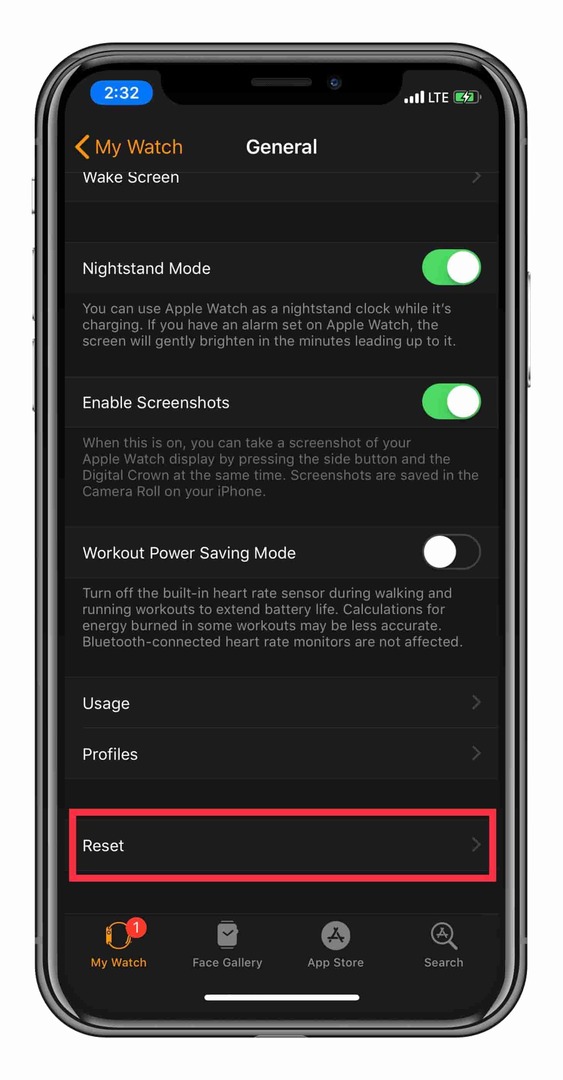

Tukaj so koraki, ki jih morate izvesti za ponastavitev gesla za Apple Watch z iPhoneom:
- Odprite Pazi app
- Izberite Moja ura zavihek, na dnu
- Pomaknite se navzdol in izberite General
- Klikni Ponastaviti
- Izberite Izbrišite vsebino in nastavitve Apple Watch
- Pritisnite Potrdi
S tem boste vašo Apple Watch popolnoma izbrisali, medtem ko boste odstranili geslo. Po ponastavitvi ure lahko obnovite iz varnostne kopije ali začnete s čistim listom.
Ne glede na to, katero možnost izberete, bo prejšnje geslo odstranjeno iz vaše Apple Watch.
Kaj storiti naprej?
Če nimate pri roki iPhona, ki je seznanjen z vašo uro Apple Watch, lahko še vedno ponastavite geslo iz same ure. Ta metoda zahteva, da izkoristite prednosti gumbov strojne opreme na uri.

Tu so koraki za ponastavitev ure Apple Watch brez iPhona:
- Uro Apple Watch postavite na polnilnik
- Pritisnite in držite stranski gumb, dokler se ne prikaže drsnik za izklop
- Z rahlim pritiskom pritisnite drsnik za izklop, da aktivirate 3D Touch
- Klikni Izbrišite vso vsebino in nastavitve
Ko je ta postopek končan, se bo vaša Apple Watch pravilno ponastavila na tovarniške nastavitve. S tem boste odstranili vse aplikacije, ki ste jih morda namestili, hkrati pa odstranili tudi »staro« geslo.
Ko je postopek ponastavitve ure Apple Watch končan, lahko obnovite iz predhodno shranjene varnostne kopije. Ta varnostna kopija bo ne vključite geslo, ki ste ga poskušali odstraniti.
Zaključek
Vemo, da se postopek lahko zdi nekoliko protiintuitiven, vendar če slučajno pozabite svoje geslo, boste morali to storiti. Na svetli strani je nekaj različnih metod, ki jih lahko raziščete, preden postanete razočarani.
Če naletite na kakršne koli težave, nam to sporočite v spodnjih komentarjih in z veseljem vam bomo ustregli!
Andrew je svobodni pisatelj, ki živi na vzhodni obali ZDA.
V preteklih letih je pisal za različna spletna mesta, vključno z iMore, Android Central, Phandroid in nekaterimi drugimi. Zdaj dneve preživlja v podjetju za HVAC, medtem ko ponoči pripravlja kot svobodni pisatelj.